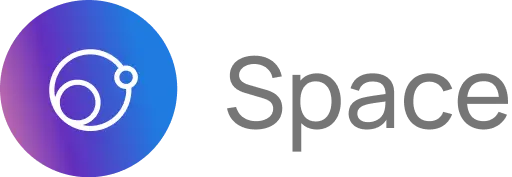Está cansado de perder arquivos de trabalho importantes? Saiba como resolver
Quem trabalha usando apenas o WhatsApp ou e-mail sabe que é extremamente comum perder arquivos em meio a um mar de mensagens, grupos e cadeias de resposta. Ou, no caso da gestão, enviar um arquivo que ninguém vê que recebeu.
Pois é, isso acontece pois essas ferramentas foram pensadas visando situações específicas de comunicação, e não a estrutura completa necessária ao funcionamento de um negócio – como organização de tarefas, prazos e documentos.
Usando o WhatsApp ou e-mail como únicas ferramentas, além de correr riscos jurídicos devido ao vazamento de informações e à lei LGPD, sua marca deixa na mesa um enorme potencial de produtividade, organização e crescimento.
Mas você pode resolver tudo isso com uma ferramenta própria para o trabalho, o aplicativo Space!
Com ele, é possível centralizar seus comunicados, atribuir tarefas ou demandas, rastrear prazos, criar enquetes e, claro, armazenar com segurança os arquivos do seu negócio! Tudo isso com o melhor custo benefício do mercado.
Assim você nunca mais vai ter dores de cabeça para encontrar os arquivos realmente importantes.
Armazenamento de arquivos com o Space
No aplicativo Space, você pode armazenar arquivos em pastas de grupos específicos ou em pastas gerais, acessíveis por todos no app. Além disso, os arquivos enviados por você também ficarão salvos em uma pasta pessoal, em seu perfil.
Independente de onde os arquivos estiverem salvos eles ocuparão espaço de armazenamento geral do Space, até o limite disponível de acordo com a assinatura de Plano Premium. Confira abaixo a progressão de armazenamento para cada tipo de assinatura:
- Plano Premium 1/ Até 10 usuários/ 1GB de armazenamento (R$199.90)
- Plano Premium 2/ Até 20 usuários/ 2GB de armazenamento (R$399.00)
- Plano Premium 3/ Até 30 usuários/ 2GB de armazenamento (R$599.00)
- Plano Premium 4/ Até 40 usuários/ 2GB de armazenamento (R$799.00)
- Plano Premium 5/ Até 50 usuários/ 5GB de armazenamento (R$999.00)
Para saber mais sobre os planos do Space, é só clicar aqui!
Agora, vamos começar vendo como acessar seus próprios arquivos no Space.
Acessando seus arquivos no Space
Para acessar seus arquivos, vá até a aba de perfil do Space. Nela você encontrará a seção “Meus arquivos”.
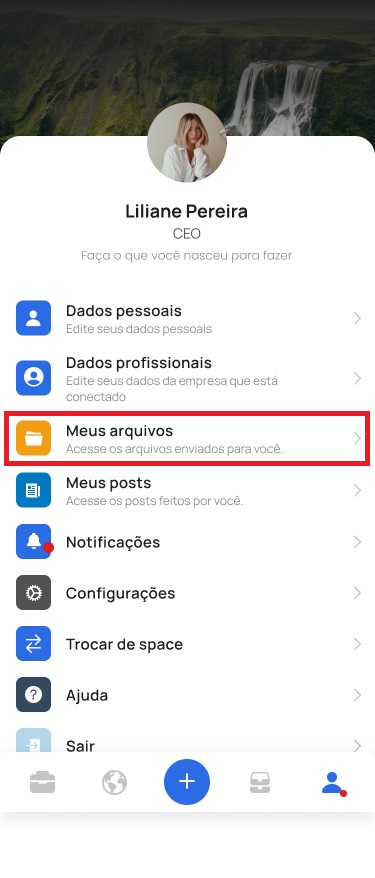
Clicando nessa seção você irá se deparar com quatro pastas, organizando os arquivos enviados por você de acordo com seu tipo: imagens, vídeos, documentos e áudios. Clique em qualquer uma das pastas para acessar seus respectivos arquivos.
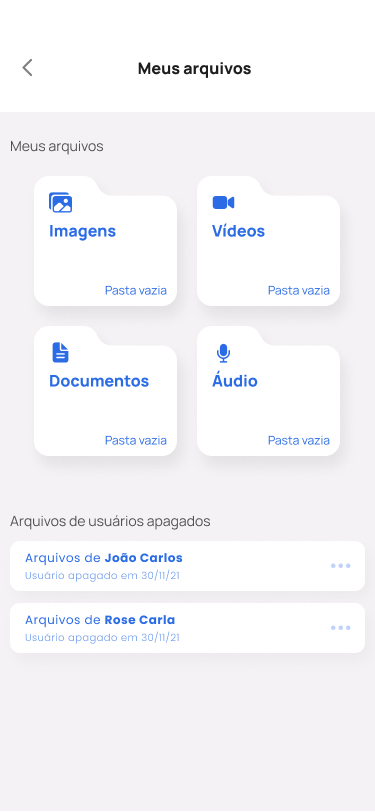
Você também pode usar o botão de “+”, na parte inferior da tela para adicionar arquivos às suas pastas pessoais. Arquivos adicionados dessa forma não serão visíveis para outros membros, mas ainda consomem espaço de armazenamento do Space, até o limite disponível de acordo com sua assinatura do Plano Premium.
Super fácil, não é?
Acessando arquivos gerais do Space
Os arquivos gerais do Space podem ser encontrados na aba de negócios – a mais a esquerda. Nela, você achará a seção “Arquivos do Space”.
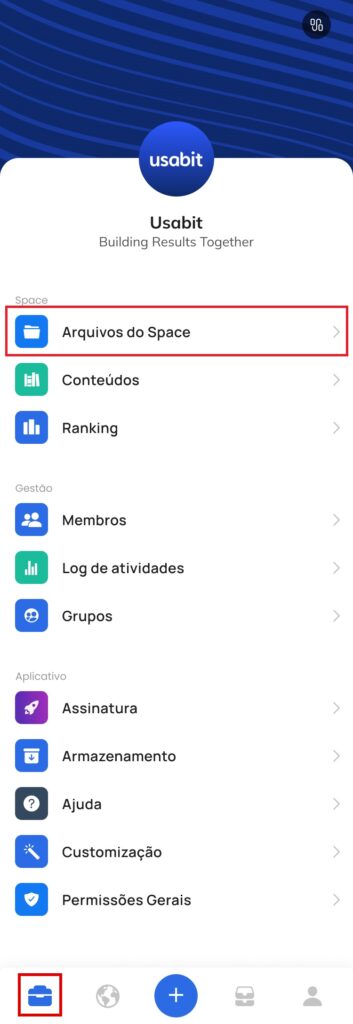
Assim como no último caso, aqui os arquivos também ficam armazenados de acordo com seu tipo: vídeos, imagens, documentos e áudios. A única diferença é que todos os arquivos salvos nas pastas gerais do Space podem ser acessados por qualquer membro.
Para adicionar um arquivo às pastas gerais do aplicativo, é só usar o botão de “+”na parte inferior da tela.
Acessando arquivos em um grupo específico
Para acessar arquivos de um grupo específico, vá novamente até a aba de negócios do Space. Nela você encontrará a seção “Grupos”.
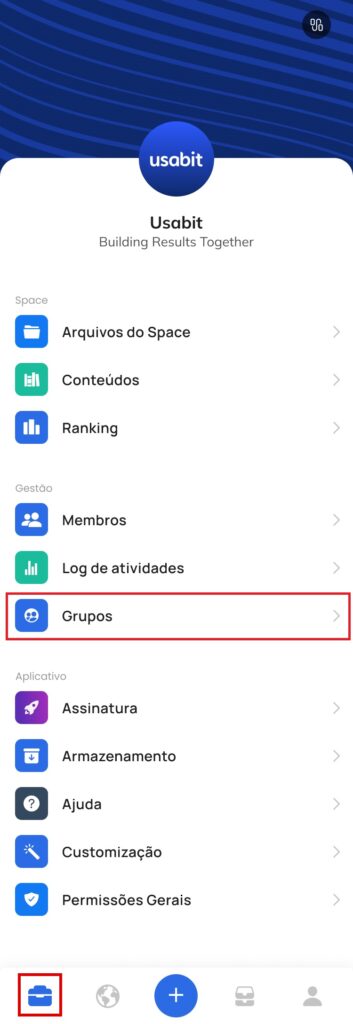
Ao clicar na seção “Grupos”, você poderá ver todos os grupos do Space, incluindo aqueles dos quais não faz parte. Apenas arquivos de grupos nos quais você está inserido podem ser acessados.
Clicando em um grupo, você será levado diretamente para a tela de arquivos, com quatro pastas, assim como nos demais casos: vídeos, imagens, documentos e áudios. Clique em qualquer uma das pastas para acessar seus respectivos arquivos.
Assim como antes, você também pode usar o botão de “+”, na parte inferior da tela, para adicionar arquivos às pastas de grupos.
Salvando arquivos nos lugares corretos a partir da tela principal
Caso queira enviar arquivos para um membro específico, grupo ou para todos no Space, você também pode começar a partir da tela principal de forma mais rápida. Basta clicar no botão de “+” na parte inferior central da tela e selecionar a opção de “Arquivo”.
Agora você pode selecionar o arquivo de envio, redigir uma mensagem para acompanhá-lo e selecionar os destinatários. Independente de quem escolher, o arquivo enviado será armazenado no lugar correto automaticamente.
Por exemplo, se enviar um arquivo para um grupo, ele ficará armazenado nas pastas daquele grupo, e assim por diante.
Prontinho! A partir de agora seus arquivos ficarão sempre sãos e salvos em suas devidas pastas e nunca mais haverá risco de algo importante se perder.
E se ainda restar alguma dúvida, não deixe de contatar nossa equipe!
Para isso, acesse a aba de perfil na parte inferior direita da tela inicial. Em seguida, clique na opção “Ajuda” e, depois disso, em “Suporte”. Preencha o campo de texto para enviar uma mensagem diretamente à nossa equipe de atendimento.
Você receberá uma resposta em seu e-mail cadastrado em breve!
Até logo!